はじめに
このドキュメントでは、Umbrella Chromebook Clientから診断ログを取得する方法について説明します。
概要
Umbrella Chromebook Client(UCC)のトラブルシューティング中に、問題をさらに分析するために診断ログが必要になる場合があります。Chromebook OSにはUmbrella診断ユーティリティがないため、この記事では、Umbrella Chromebookクライアントの問題のトラブルシューティングに役立つ情報をサポートに提供する方法の概要を説明します。
解決方法
Umbrella Chromebook Client Extension(UCC Ext)とUmbrella Chromebook Client App(UCC App)の両方のログを収集する手順を次に示します。
- chrome://extensions/を参照してchrome拡張ページを開き、右上隅に「開発者モード」が表示されていることを確認します。
- Cisco Umbrella Chromebook Client ExtensionとCisco Umbrella Chromebook Client Appの両方が有効になっていることを確認します。
- 次の操作を行ってコンソールウィンドウを開きます。
- UCC Ext/Appの「背景ページ」での選択または
- UCC Ext/Appの「Details」ボタンを選択し、「Inspect views」に移動して「background page」を選択します。
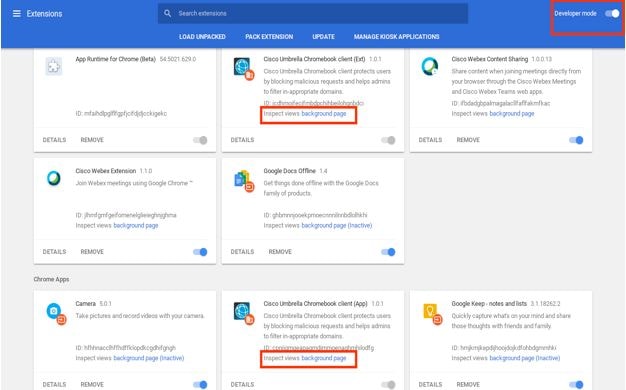 10_14_57.jpg
10_14_57.jpg
- 新しいウィンドウが開きます。
- 新しいウィンドウで「コンソール」タブを選択します。
- 「ログを保存」オプションを選択します。
- すべてのログレベルが「詳細」ドロップダウンで選択されていることを確認します。
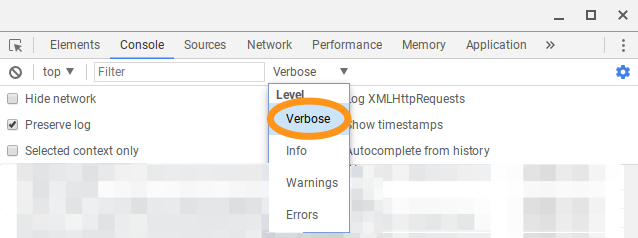 スクリーンショット_2018-10-29_at_3_34_25_PM.png
スクリーンショット_2018-10-29_at_3_34_25_PM.png
- 問題を再現する前に「Ctrl + L」を押して、コンソールをクリアします。
- コンソールウィンドウで「enableLogging = true」または「enableLogs(true)」と入力して、ロギングを有効にします。(大文字と小文字を区別)
- Wi-Fiの電源を切ってから入れ直すと、UCCアプリのログが収集されます。
- コンソールウィンドウを開いたまま、Chromeブラウザウィンドウで問題を再現します。Chromeの他のタブを閉じて、問題のログだけを収集すると便利です。
- コンソールログを右クリックし、ファイルをExtを含む適切な名前でフォルダに「名前を付けて保存」します。例:UCC_EXT.log
- コンソールウィンドウで「enableLogging = false」または「enableLogs(false)」と入力して、ロギングを無効にします。
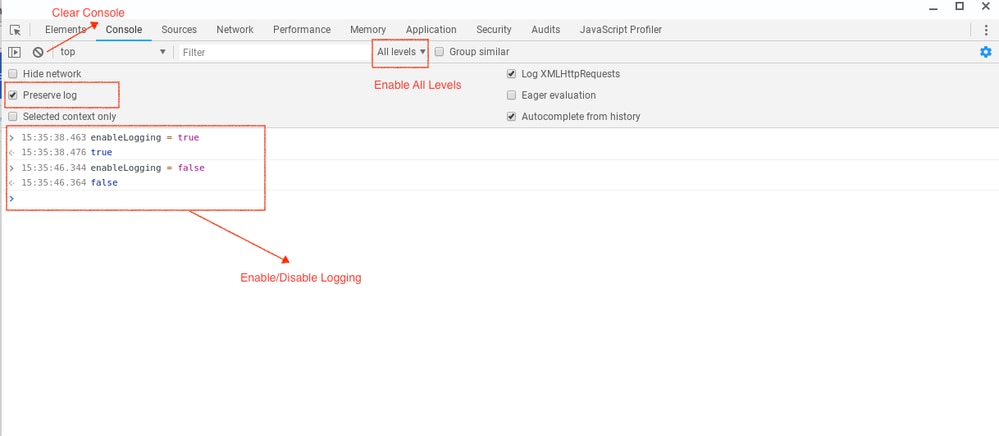 UCC_コンソール.png
UCC_コンソール.png
- 「Cisco Umbrella Chromebookクライアント(アプリ)」を選択してUCCアプリの背景ページを開き、ログを収集し、ファイルを適切な名前で保存する手順を繰り返します。たとえば、UCC_APP.log

注:デフォルト(または一般的にベストプラクティス)では、Google管理コンソールからプッシュされたapp/extではバックグラウンドページを使用できません。Device Management —> Chrome —> User Settings —> [Always allow use of built-in developer tools]を選択 – > Chromebookで[save]をクリックします。 [Update policy]をクリックすると、バックグラウンドページのリンクが表示されます。
「enableLogging = true」:指定したセッションでロギングが有効であるか、リブートまたはユーザログアウトによってロギングが無効になります。
「enableLogs(true)」:リブートとユーザのログイン/ログアウトをまたいでロギングが有効
ログはどのように表示されますか。
アプリケーションログは次のようになります。
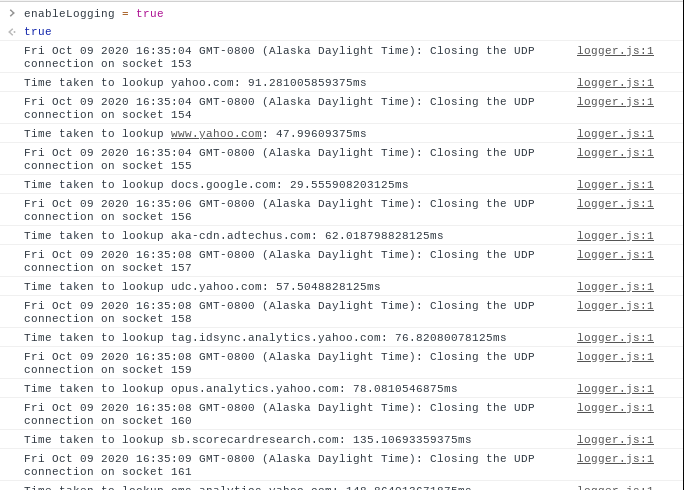 app_logs.png(ダウンロード)
app_logs.png(ダウンロード)
これには、Chromebookクライアントサービスの状態に関する詳細が含まれます。
Extensionログは次のようになります。
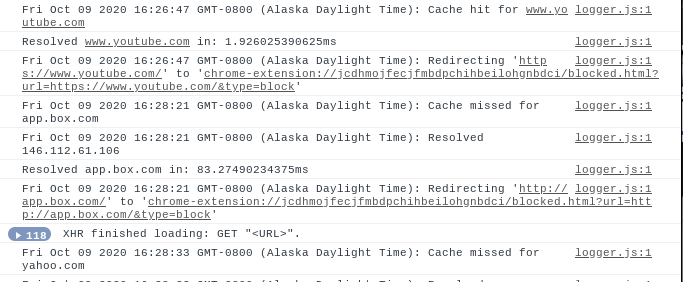 extension_logs.png(拡張子_ログ.png)
extension_logs.png(拡張子_ログ.png)
Chromebookによって問い合わせされるドメインとその解決方法(キャッシュ、ブロックページへのリダイレクト、IP応答など)が含まれます。
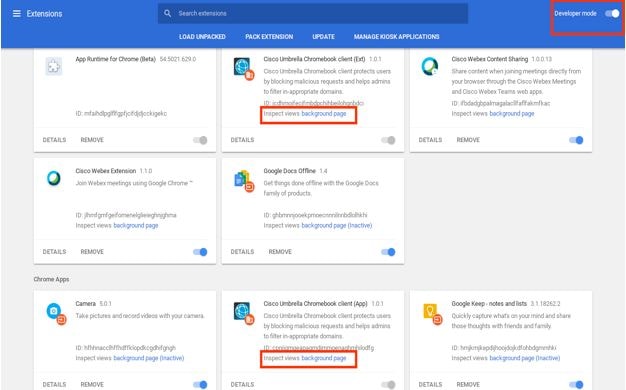
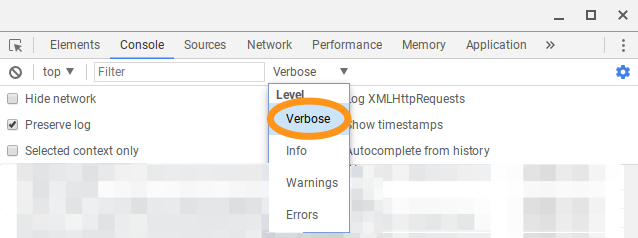
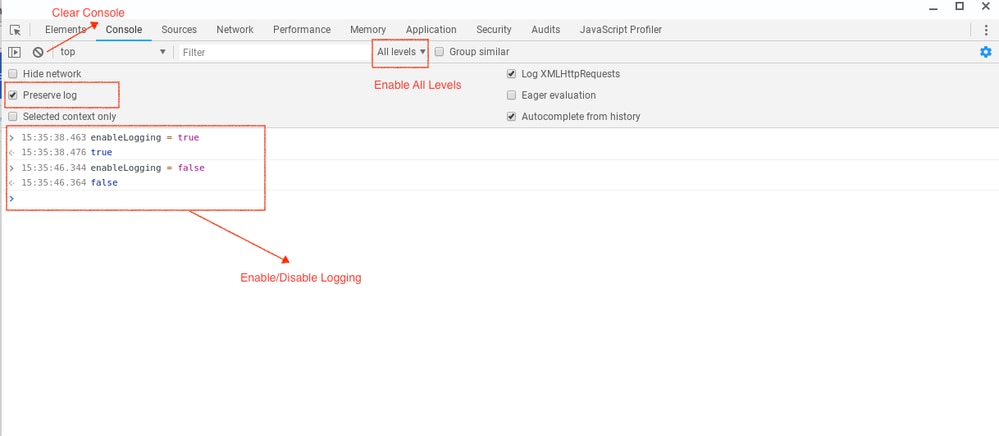

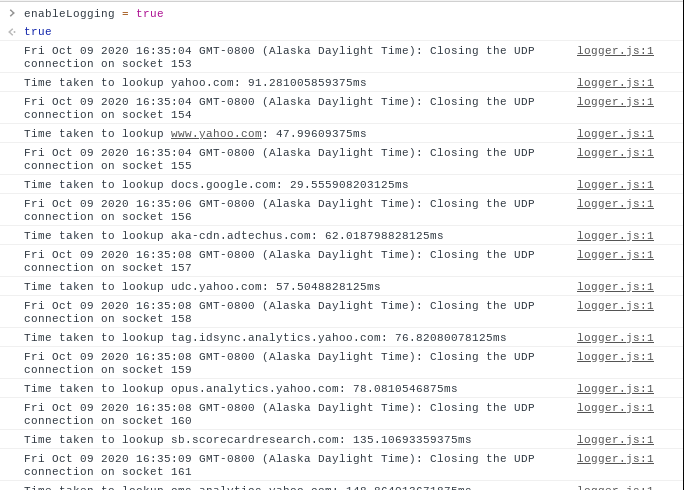
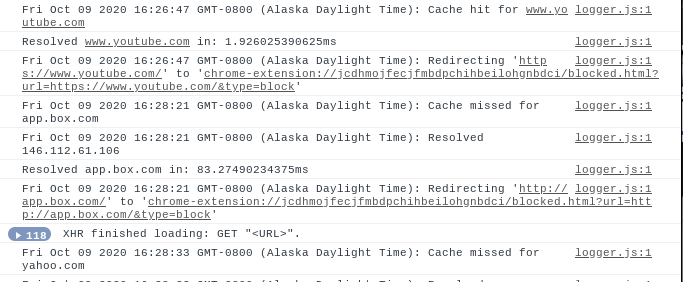
 フィードバック
フィードバック